Как избавиться от кода ошибки Windows 10 0x80240031?
Опубликовано: 2019-01-25У некоторых пользователей возникают проблемы с установкой юбилейного обновления Windows 10. Они обнаруживают, что прогресс останавливается на отметке около 40%. Эта проблема обычно сопровождается кодом ошибки 0x80240031. Столкнуться с этой проблемой может быть неприятно, особенно когда вы пытаетесь обновить свою операционную систему. Если вы одна из несчастных жертв этой проблемы, просто продолжайте читать эту статью. К концу этого поста вы будете знать, как исправить ошибку 0x80240031 в обновлении Windows 10.
Что такое код ошибки Windows 10 0x80240031?
Код ошибки 0x80240031 обычно появляется при обновлении старых операционных систем Windows до более новых. Раньше это затрагивало только обновления Windows 8 и Windows 8.1. Однако в наши дни это также стало распространенной проблемой для Windows 10.
Как правило, код ошибки 0x80240031 вызван поврежденными, поврежденными или отсутствующими файлами реестра, файлами обновления Windows или системными файлами. Возможно, где-то в процессе установки обновления программное обеспечение было повреждено. Следовательно, пользователь не сможет успешно установить обновление.
Если вы столкнулись с той же проблемой, не беспокойтесь. У нас есть несколько советов, которые помогут вам исправить ошибку Windows 10 Insider Preview 14986 0x80240031.
Решение 1. Выполнение чистой загрузки
Одна из причин, по которой вы не можете установить обновления, заключается в том, что существуют программы или системные файлы, которые мешают процессу. Поэтому мы рекомендуем выполнить чистую загрузку, чтобы отключить их. Вот шаги:
- На клавиатуре нажмите клавишу Windows + S.
- Теперь введите «msconfig» (без кавычек) в поле поиска.
- Нажмите Enter, чтобы открыть конфигурацию системы.
- Перейдите на вкладку «Службы», затем выберите параметр «Скрыть все службы Microsoft».
- Нажмите кнопку Отключить все.
- Теперь вам нужно перейти на вкладку «Автозагрузка».
- Щелкните Открыть диспетчер задач.
- Следующий шаг — отключить все элементы автозагрузки в диспетчере задач.
- Выйдите из диспетчера задач, затем вернитесь в раздел «Конфигурация системы» и нажмите «ОК».
- Перезагрузите компьютер.
Теперь вы можете попробовать установить обновление еще раз, находясь в режиме чистой загрузки. Если вы успешно завершили процесс, вы можете перезагрузить компьютер в обычном режиме. Вот как это сделать:
- Нажмите клавишу Windows + R на клавиатуре.
- В диалоговом окне «Выполнить» введите «msconfig» (без кавычек).
- Нажмите «ОК», чтобы запустить «Конфигурация системы».
- После открытия окна «Конфигурация системы» перейдите на вкладку «Общие».
- Выберите Обычный запуск.
- Теперь перейдите на вкладку «Службы» и снимите флажок «Скрыть все службы Microsoft».
- Перейдите на вкладку «Автозагрузка», затем нажмите ссылку «Открыть диспетчер задач».
- После запуска диспетчера задач нажмите «Включить все», чтобы активировать все запускаемые программы.
- Перезагрузите компьютер, нажав ОК.
Решение 2. Восстановление поврежденных системных файлов
Как мы уже упоминали, одной из причин кода ошибки 0x80240031 являются поврежденные системные файлы. Итак, вы должны запустить сканирование DISM, чтобы исправить эти файлы. Чтобы продолжить, следуйте инструкциям ниже:
- Перейдите на панель задач, затем щелкните значок поиска.
- Введите «Командная строка» (без кавычек).
- Щелкните правой кнопкой мыши командную строку в результатах и выберите «Запуск от имени администратора».
- После запуска командной строки выполните команду ниже:
dism /online /Cleanup-image /восстановить здоровье
Процесс займет пару минут. Важно, чтобы вы не мешали ему.
Решение 3. Отключение драйвера видеокарты
Другая причина, по которой появляется код ошибки обновления 0x80240031, связана с проблемами с драйвером вашей видеокарты. Итак, если вы хотите успешно обновить операционную систему, мы предлагаем вам временно отключить драйвер видеокарты. Вот шаги:

- Запустите диалоговое окно «Выполнить», нажав клавишу Windows + R на клавиатуре.
- Теперь введите «devmgmt.msc» (без кавычек), затем нажмите «ОК», чтобы продолжить.
- Когда откроется окно диспетчера устройств, разверните содержимое категории «Видеоадаптеры».
- Щелкните правой кнопкой мыши свою видеокарту, затем выберите «Свойства» в параметрах.
- Перейдите на вкладку «Драйвер», затем выберите «Отключить».
- Нажмите OK, чтобы продолжить.
- Перезагрузите компьютер, а затем снова попробуйте обновить операционную систему.
После успешного обновления ОС мы рекомендуем установить последние версии драйверов. Есть разные способы сделать это. Например, вы можете зайти на сайт производителя и поискать обновления для своих драйверов. Однако имейте в виду, что этот вариант имеет реальные риски. Если вы установите несовместимый драйвер, вы можете столкнуться с проблемами нестабильности системы. Кроме того, вам может потребоваться много времени, чтобы завершить процесс.
Поэтому мы рекомендуем автоматизировать процесс с помощью мощного инструмента, такого как Auslogics Driver Updater. Эта программа сразу же распознает версию вашей операционной системы и тип процессора после ее активации. Более того, достаточно всего лишь нажать кнопку, чтобы обновить все ваши драйверы до последних версий, рекомендованных производителями. Таким образом, вы сможете исправить ошибку Windows 10 Insider Preview 14986 0x80240031 и повысить производительность вашего компьютера.
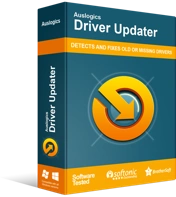
Устранение проблем с ПК с помощью средства обновления драйверов
Нестабильная работа ПК часто бывает вызвана устаревшими или поврежденными драйверами. Auslogics Driver Updater диагностирует проблемы с драйверами и позволяет обновлять старые драйверы все сразу или по одному, чтобы ваш компьютер работал более плавно.
Решение 4. Выполнение автоматического восстановления
Если вы пробовали решения, которыми мы поделились выше, но ошибка 0x80240031 не устранена, мы предлагаем решить проблему, выполнив автоматическое восстановление. Вот шаги:
- Щелкните логотип Windows на панели задач.
- Теперь щелкните значок «Настройки», который выглядит как символ шестеренки. Это должно запустить приложение «Настройки».
- Выберите Обновление и безопасность.
- Нажмите «Восстановление» в меню левой панели.
- Перейдите на правую панель, затем нажмите «Перезагрузить сейчас» в разделе «Расширенный запуск».
- Следуйте по этому пути:
Устранение неполадок -> Дополнительные параметры -> Автоматическое восстановление
Решение 5. Выполнение сканирования SFC
Вы также можете использовать средство проверки системных файлов для устранения кода ошибки 0x80240031. Вот пошаговое руководство:
- Вам нужно запустить командную строку от имени администратора. Для этого щелкните значок «Поиск» на панели задач, введите «cmd» (без кавычек), затем щелкните правой кнопкой мыши «Командная строка» в результатах.
- Выберите «Запуск от имени администратора» в параметрах.
- После открытия командной строки введите «sfc /scannow» (без кавычек).
- Нажмите Enter, чтобы запустить командную строку.
После того, как средство проверки системных файлов обнаружит и устранит проблемы, вы можете перезагрузить компьютер. Попробуйте обновить операционную систему.
Этих решений должно быть достаточно, чтобы помочь вам избавиться от кода ошибки 80240031. Если вы хотите, чтобы мы решили другие проблемы с Windows 10, не стесняйтесь задавать свои вопросы в комментариях ниже.
